
Innstillingsskjerm og operasjoner for skanning som skal lagres
Når du trykker på <Skanne og lagre> på <Hjem>-skjermen, og deretter trykker på <Nettverk> eller <Minnemedia> for å skanne originaler, vises følgende innstillingsskjerm.
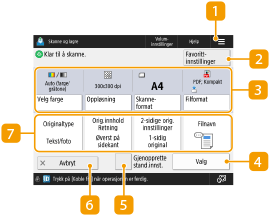
Trykk på dette ikonet for å registrere de gjeldende innstillingene i <Favorittinnst.> på  eller på Hjem-skjermen. Registrere innstillinger som brukes ofte, som personlige knapper / delte knapper på <Hjem>-skjermbildet
eller på Hjem-skjermen. Registrere innstillinger som brukes ofte, som personlige knapper / delte knapper på <Hjem>-skjermbildet
 eller på Hjem-skjermen. Registrere innstillinger som brukes ofte, som personlige knapper / delte knapper på <Hjem>-skjermbildet
eller på Hjem-skjermen. Registrere innstillinger som brukes ofte, som personlige knapper / delte knapper på <Hjem>-skjermbildet <Favorittinnst.>
<Favorittinnst.>
Registrer ofte brukte skanneinnstillinger her på forhånd, slik at du enkelt kan hente dem frem når det er nødvendig.
 Gjeldende innstillingsstatus og innstillingsknapper
Gjeldende innstillingsstatus og innstillingsknapper
Viser innstillingsstatus som oppløsning og skannestørrelse. Sørg for å bekrefte innstillingene for å skanne på korrekt måte. Hvis du vil endre innstillingene, trykker du på knappen under visningsdelen. Hvis du vil ha informasjon om filformater, kan du se Systemvalg.
Du kan velge fargemodusen for ved å trykke på <Velg farge>. Du kan også velge følgende skanneinnstillinger.
<Auto (farge/gråtone)>, <Auto (farge/s-h)>, <Fullfarge>, <Gråtoneskala>, <Svart-hvitt>
Avhengig av tilstanden til fargeoriginalen, kan det oppfattes som svart-hvitt når det skannes, selv om du angir <Auto (farge/gråtone)> eller <Auto (farge/s-h)>. Sett fargemodus på <Fullfarge> for å unngå dette.
Når det er nødvendig å angi en bestemt størrelse, trykker du på <Skanneformat> og angir størrelsen til originalen som skal skannes.
Angi <Oppløsning> til høy når du vil skanne originalen tydelig, og angi <Oppløsning> til lav når du vil redusere filstørrelsen.
Trykk på <Filformat> for å velg filformatet som skal konverteres i henhold til formålene og miljøet ditt.
 <Valg>
<Valg>
Lar deg angi innstillingene til funksjoner som ikke vises i  /
/ . Informasjon om hvert innstillingselement finner du her: Valg.
. Informasjon om hvert innstillingselement finner du her: Valg.
 /
/ . Informasjon om hvert innstillingselement finner du her: Valg.
. Informasjon om hvert innstillingselement finner du her: Valg. <Gjenopprette stand.innst.>
<Gjenopprette stand.innst.>
Endrer skanneinnstilling til innstillingsverdier registrert i <Endre standardinnstillinger>. <Endre standardinnstillinger>
 <Avbryt>
<Avbryt>
Avbryter skanneinnstillinger og går tilbake til filvalgsskjermen.
 Funksjonsinnstillingsknapper
Funksjonsinnstillingsknapper
Viser knappene som brukes oftest. Innstillingsstatusen vises på knappene. Endre innstillingene ved å trykke på ønsket knapp.
Hvis du trykker på <Originaltype>, kan du manuelt velge skannemodusen i henhold til originaltypene, for eksempel materialer med kun bokstaver og ukeblader med bilder. Hvis du vil justere prioritetsnivået for tekst/foto-behandling, trykker du på <Justere nivå>  velger <Tekstprioritet> eller <Fotoprioritet>.
velger <Tekstprioritet> eller <Fotoprioritet>.
 velger <Tekstprioritet> eller <Fotoprioritet>.
velger <Tekstprioritet> eller <Fotoprioritet>.Trykk på <Orig.innhold Retning> for å endre skanneretning til stående eller liggende.
Velg <2-sidige orig. innstillinger> for å skanne både front- og baksiden av originalen.
Velg <Boktype> hvis front- og baksiden av originalen har samme topp/bunn-retning.
Velg <Kalendertype> hvis front- og baksiden av originalen har motsatt topp/bunn-retning.
Hvis du trykker på <Filnavn>, kan du tilordne et filnavn for en fil når du lagrer.
Du kan ikke bruke følgende tegn i et filnavn: \ / : , * ? " < > |. Du kan heller ikke bruke et . (punktum) eller mellomrom som første eller siste tegn i et filnavn.
Hvis du ikke angir noe, tilordnes den lagrede datoen og klokkeslettet automatisk som et filnavn. Hvis for eksempel en fil er lagret som JPEG kl. 13:05:12 den 30. oktober 2015, vil navnet bli "20151030130512.jpg".

Hvis et filnavn er for langt, kan strengen (banen) som indikerer filplasseringen overskride det maksimale antallet på 256 tegn, noe som fører til at filen ikke angis.
Hvis du skriver inn et filnavn som allerede finnes i lagringsplasseringen, legges (1) til (9) til filnavnet, for eksempel "a(1).pdf (utenom for filene i for postboksen).
Hvis <Del i sider> velges når du angir filformatet, legges et tresifret sidenummer til slutten av et filnavn. For en fil med navnet "a.pdf," for eksempel, deles filen i "a_001.pdf", "a_002.pdf" og "a_003.pdf" når den lagres.
 |
Antallet sider som gjenstår, vises hvis en sidegrense er angitt med avdelings-ID-styring. Hvis du vil ha informasjon om å angi avdelings-ID-styring og sidegrenser, kan du se Konfigurere innstillinger for avdelings-ID-styring.  |

